Pinterest पर वीडियो कैसे अपलोड करें - शुरुआती लोगों के लिए आसान गाइड
"मैं अपने ब्रांड के लिए Pinterest पर वीडियो अपलोड करने का विकल्प नहीं देख सकता!" क्या फ़ोटो की तरह वीडियो को भी Pinterest पर अपलोड करने की अनुमति है? हाँ! Pinterest एक विकसित छवि और वीडियो-साझाकरण प्लेटफ़ॉर्म है जहाँ आप अपनी पसंदीदा दृश्य सामग्री को पिन कर सकते हैं। हालाँकि, आपको वीडियो अपलोड करने में समस्याएँ आती हैं, जो लंबाई, आकार, प्रारूप आदि के कारण होती हैं। अच्छी खबर यह है कि उन्हें इस पोस्ट में साझा किया गया है! Pinterest पर वीडियो अपलोड करने का तरीका और साथ ही Pinterest वीडियो की सही लंबाई और अन्य विवरण जानने के लिए नीचे स्क्रॉल करने का आनंद लें।
गाइड सूची
Pinterest पर वीडियो कैसे अपलोड करें - विस्तृत चरण Pinterest पर वीडियो अपलोड करने में असमर्थ? सबसे पहले विशिष्टता जानें आसानी से Pinterest पर अपलोड करने के लिए वीडियो कैसे संपादित करें Pinterest पर वीडियो कैसे अपलोड करें के बारे में अक्सर पूछे जाने वाले प्रश्नPinterest पर वीडियो कैसे अपलोड करें - विस्तृत चरण
Pinterest पर वीडियो अपलोड करने से पहले, आपको एक Pinterest बिज़नेस अकाउंट की आवश्यकता होगी। फिर, Pinterest वेबसाइट पर जाएँ, एक निःशुल्क Pinterest व्यवसाय खाता बनाने के लिए "साइन-अप" बटन पर क्लिक करें; अब, आप Pinterest पर वीडियो अपलोड करने के तरीके के बारे में नीचे दिए गए ट्यूटोरियल का अनुसरण करने के लिए तैयार हैं।
स्टेप 1।अपने व्यवसाय खाते पर, पृष्ठ के शीर्ष-बाईं ओर "बनाएं" पर क्लिक करें, फिर "पिन बनाएं" चुनें। उसके बाद, वीडियो को खींचकर अपलोड करें या "चित्र या वीडियो अपलोड करें" पर क्लिक करें; अपनी फ़ाइल से वीडियो ब्राउज़ करें, फिर अपलोड करने के लिए "खोलें" पर क्लिक करें।
चरण दो।इसके बाद, वीडियो कवर छवि साझा करने के लिए वीडियो कवर के अंतर्गत "अपलोड" पर क्लिक करें। एक शीर्षक जोड़ें; आप एक सिंहावलोकन, टैग और गंतव्य लिंक भी जोड़ सकते हैं।
चरण 3।अंत में, एक बोर्ड का चयन करना है या एक बोर्ड बनाना है यह चुनने के लिए "पोस्ट्स अबाउट..." पर क्लिक करें और सब कुछ तय हो जाने पर "प्रकाशित करें" पर क्लिक करें। इस तरह आप आसानी से Pinterest पर वीडियो अपलोड कर सकते हैं।
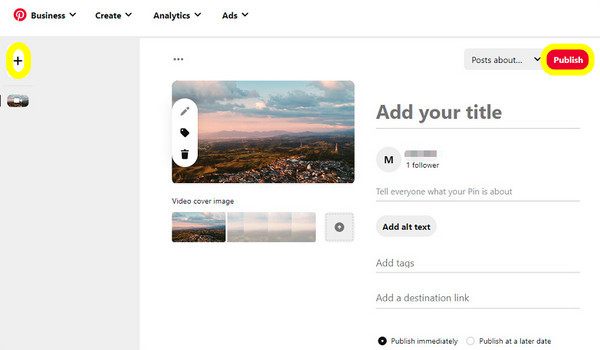
Pinterest पर वीडियो अपलोड करने में असमर्थ? सबसे पहले विशिष्टता जानें
अब जब आप जानते हैं कि Pinterest पर वीडियो कैसे अपलोड किया जाता है, तो आपको वीडियो अपलोड करने की बुनियादी आवश्यकताओं को जानना होगा। हालाँकि, बहुत अधिक सख्त दिशानिर्देश नहीं हैं, फिर भी यदि आपको Pinterest पर आपका अपलोड विफल हो गया है, क्योंकि यह गलत प्रारूप में है, तो आप नीचे दी गई विशिष्टताओं पर विचार कर सकते हैं।
- वीडियो फ़ाइल का आकार 2GB से अधिक नहीं होना चाहिए
- ध्यान दें कि वीडियो कम से कम 30 मिनट का होना चाहिए।
- मोबाइल देखने के लिए अनुशंसित पहलू अनुपात 2:3 या 9:16 है। इस बीच, डेस्कटॉप के लिए, 1:1 का अनुपात सुझाया गया है।
- 240p वीडियो के लिए न्यूनतम रिज़ॉल्यूशन है।
- MOV, MP4, या M4V समर्थित वीडियो प्रारूप हैं।
- जहाँ तक शीर्षकों की बात है, यह 100 वर्णों तक और विवरण के लिए 500 तक है।
- वीडियो कोडेक H.264 या H.265 है।
Pinterest पर वीडियो अपलोड करना सीखने से लेकर सभी वीडियो आवश्यकताओं को जानने तक, सब कुछ किया जाता है। बेशक, आपके अपलोड किए जा रहे वीडियो दूसरों को तभी पसंद आएंगे जब आपने इसे आकर्षक बनाने के लिए कुछ बनाया हो। अगले भाग में, आप ऐसा करने के लिए एक वीडियो संपादन टूल सीखेंगे।
आसानी से Pinterest पर अपलोड करने के लिए वीडियो कैसे संपादित करें
AnyRec Video Converter एक प्रोग्राम है जो वीडियो संपादन में गति और सुविधा के मामले में आपका सर्वश्रेष्ठ चयन हो सकता है। फ़ाइल को उसके समर्थित प्रारूप में बदलने के लिए यह आपका Pinterest वीडियो कनवर्टर हो सकता है। इसके अलावा, यह टूल एक अंतर्निहित वीडियो संपादक प्रदान करता है जो ट्रिम, क्रॉप, कंप्रेस और अन्य कार्य कर सकता है जो Pinterest वीडियो की लंबाई और आकार सहित अन्य अपलोड आवश्यकताओं को पूरा करेगा। यह अपनी सरलीकृत प्रक्रिया के कारण बिना संपादन पृष्ठभूमि वाले अन्य लोगों पर भी विचार करता है; बस वीडियो जोड़ें, फिर संपादन बटन पर जाएं, और जादू करना शुरू करें।

क्रॉपिंग, ट्रिमिंग, कंप्रेसिंग और अधिक क्रियाओं के लिए अंतर्निहित वीडियो संपादक।
कार्यक्रम पूर्व-निर्मित थीम, फ़िल्टर और बदलाव प्रदान करता है।
गुणवत्ता बनाए रखने के लिए रिज़ॉल्यूशन, गुणवत्ता और पहलू अनुपात जैसी समायोज्य वीडियो सेटिंग्स।
वीडियो और ऑडियो फ़ाइलों के लिए 600 से अधिक प्रारूपों को परिवर्तित करने का समर्थन।
100% सुरक्षित
100% सुरक्षित
"कन्वर्टर" टैब में, "फ़ाइलें जोड़ें" बटन पर क्लिक करके अपना वीडियो जोड़ें। फिर "स्टार वैंड" आइकन पर जाकर संपादन शुरू करें।
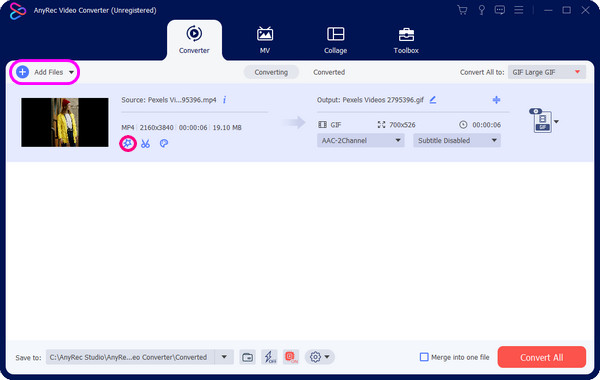
पहलू अनुपात समायोजित करें:
आपको "रोटेट एंड क्रॉप" टैब मिलेगा, जहां आप स्वतंत्र रूप से क्रॉप क्षेत्र चुन सकते हैं या फ्रेम को खींच सकते हैं फसल वीडियो आसानी से। उसके बाद, आप अपना पसंदीदा पहलू अनुपात या "फ्रीली" विकल्प चुन सकते हैं। आप अपलोड करने के लिए अपने Pinterest वीडियो पर प्रभाव और फ़िल्टर भी लागू कर सकते हैं।
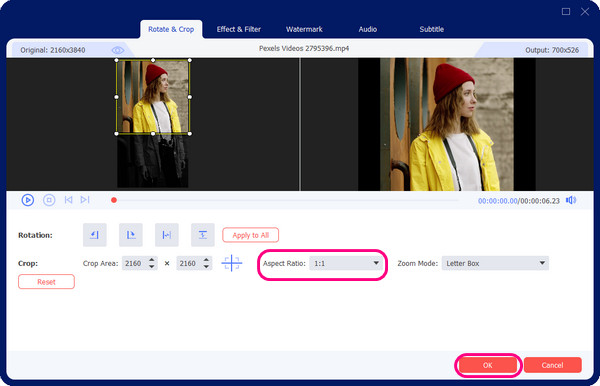
वीडियो की लंबाई कम करें:
अवांछित क्लिप हटाने और Pinterest वीडियो की अधिकतम लंबाई पूरी करने के लिए "कैंची" आइकन पर क्लिक करें; क्लिपर को खींचकर ट्रिम करें, और फिर इसे सहेजें।
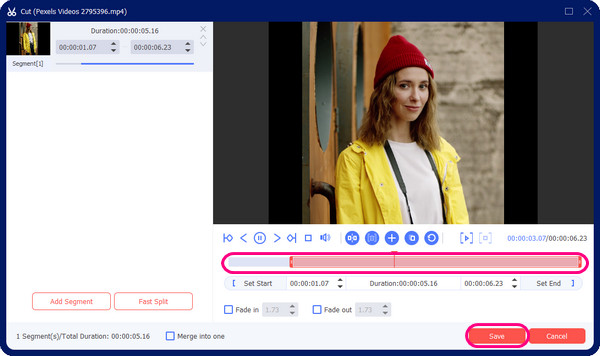
वीडियो प्रारूप परिवर्तित करें:
अब "कन्वर्ट ऑल" मेनू पर जाकर Pinterest वीडियो के लिए उचित प्रारूप चुनें। आप वहां बहुत सारे वीडियो प्रारूप पा सकते हैं, लेकिन MP4 या MOV चुनना सुनिश्चित करें। अब, आप Pinterest पर आवश्यक वीडियो को सहेजने और अपलोड करने के लिए "सभी निर्यात करें" पर क्लिक कर सकते हैं।
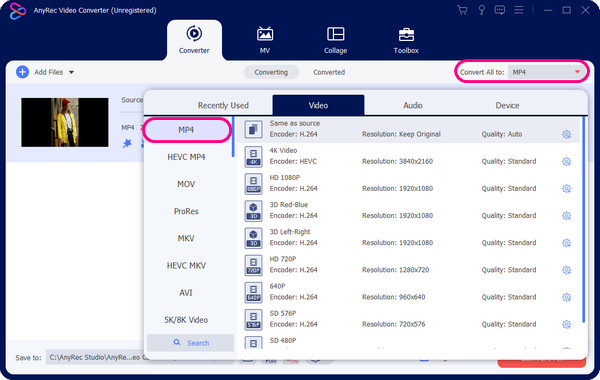
वीडियो का आकार संपीड़ित करें:
"वीडियो कंप्रेसर" का पता लगाने के लिए "टूलबॉक्स" टैब पर जाएं। यदि वीडियो फ़ाइल 2GB के आवश्यक आकार से अधिक है, तो टूल का उपयोग करके इसे संपीड़ित करें। जब आपने "कंप्रेस" पर क्लिक किया है, तो आपका वीडियो Pinterest पर अपलोड करने के लिए तैयार है।
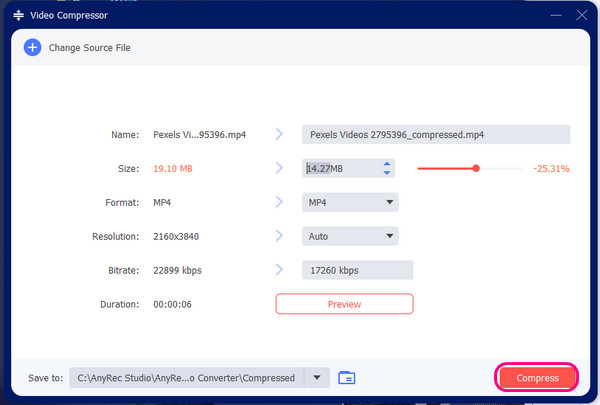
उपरोक्त टूल के अलावा, आप टूलबॉक्स में और भी कार्रवाइयों तक पहुंच सकते हैं, जिनमें शामिल हैं वीडियो की गति बदल रहा है, रिवर्स वीडियो इत्यादि। सभी संपादन के बाद, अब आप अपने वीडियो को Pinterest पर अपलोड कर सकते हैं और कई लाइक प्राप्त कर सकते हैं।
Pinterest पर वीडियो कैसे अपलोड करें के बारे में अक्सर पूछे जाने वाले प्रश्न
-
Pinterest वीडियो की न्यूनतम लंबाई क्या है?
Pinterest पर आवश्यक वीडियो की लंबाई अधिकतम 15 मिनट-30 मिनट के बीच और न्यूनतम लंबाई 4 सेकंड है। वीडियो विज्ञापनों के लिए, लंबाई 6-15 सेकंड है।
-
क्या मैं अपने Pinterest व्यक्तिगत खाते पर एक वीडियो अपलोड कर सकता हूँ?
नहीं, अफसोस की बात है कि यदि आप व्यक्तिगत खाते का उपयोग कर रहे हैं, तो आप केवल एक वीडियो क्लिप वाला आइडिया पिन अपलोड कर सकते हैं। Pinterest पर वीडियो सामग्री अपलोड करने के लिए, आपको वास्तव में एक व्यवसाय खाते का उपयोग करना होगा, जो डेस्कटॉप के साथ-साथ मोबाइल उपकरणों पर भी किया जा सकता है।
-
मैं बिज़नेस अकाउंट से Pinterest पर वीडियो अपलोड क्यों नहीं कर सकता?
समस्या आपके वीडियो के प्रारूप, लंबाई या फ़ाइल आकार से आ सकती है। Pinterest पर वीडियो अपलोड करने से पहले इस पोस्ट में दी गई सभी आवश्यकताओं का पालन करना सुनिश्चित करें। इसके अलावा, वीडियो पिन का विकल्प केवल कुछ देशों में ही लागू है।
-
क्या वॉटरमार्क वाले वीडियो Pinterest पर अपलोड किए जा सकते हैं?
Pinterest के अनुसार, वॉटरमार्क के साथ एम्बेडेड वीडियो सामग्री अच्छा प्रदर्शन नहीं कर सकती है और इसका वितरण सीमित है, इसलिए Pinterest पर अपलोड करने से पहले वॉटरमार्क हटाना महत्वपूर्ण है; ऐसे मामलों में, आप इसका उपयोग कर सकते हैं AnyRec फ्री वॉटरमार्क रिमूवर ऑनलाइन.
-
Pinterest पर वीडियो कैसे चलाएं?
"सेटिंग्स" पर जाएं, फिर "सामाजिक अनुमतियां" पर क्लिक करें। "ऑटोप्ले" वीडियो के अंतर्गत, इसे चालू करने के लिए इसके स्विच बटन को टॉगल करें। उसके बाद, सभी परिवर्तन लागू करने के लिए "सहेजें" पर क्लिक करें।
निष्कर्ष
Pinterest पर वीडियो अपलोड करने के लिए बस इतना ही! दी गई सभी आवश्यकताओं के साथ, इसमें कोई संदेह नहीं है कि यदि आपको कोई त्रुटि आती है तो आप अंततः उत्तर दे सकते हैं कि Pinterest पर वीडियो कैसे अपलोड करें; यदि नहीं, तो आपके लिए यहाँ एक संपूर्ण ट्यूटोरियल दिया गया है! जैसा कि आप देख रहे हैं, प्रक्रिया सीधी है, जिसे आप डेस्कटॉप और मोबाइल पर तुरंत प्राप्त कर सकते हैं। साझा करने से पहले अतिरिक्त संपादन करने के लिए, सहायता प्राप्त करें AnyRec Video Converter, जो आपको आकर्षक Pinterest अपलोड प्रदान करने के लिए आपके वीडियो को संपादित करने के लिए कई शक्तिशाली टूल से सुसज्जित है।
100% सुरक्षित
100% सुरक्षित
